Trong bài viết này, Sforum sẽ giới thiệu cách quay màn hình máy tính Windows 10 cùng với 10 phần mềm hỗ trợ ghi hình máy tính rất hữu ích.
Còn đợi gì nữa, bạn hãy bắt đầu thực hiện cùng Sforum nhé!

Cách quay video màn hình máy tính Win 10 không cài phần mềm
Bước 1: Nhấn tổ hợp phím Windows + G để ghi lại video màn hình máy tính chạy Windows 10. Sau đó, màn hình sẽ hiển thị như hình ở dưới.
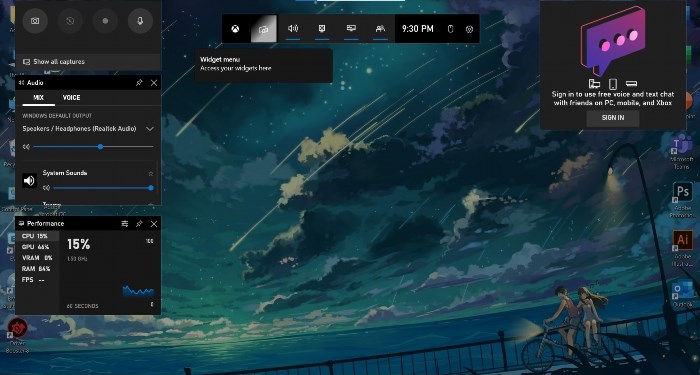
Bước 2: Các tính năng được liệt kê như sau: Chụp ảnh màn hình của máy tính, xuất video ghi lại màn hình trước đó trong 30 giây, khởi động quá trình ghi màn hình, bật/tắt âm thanh khi ghi màn hình. Bạn có thể chọn sử dụng các tính năng tùy theo nhu cầu của bạn hoặc nhấn tổ hợp phím Windows + Alt + R để bắt đầu ghi màn hình.
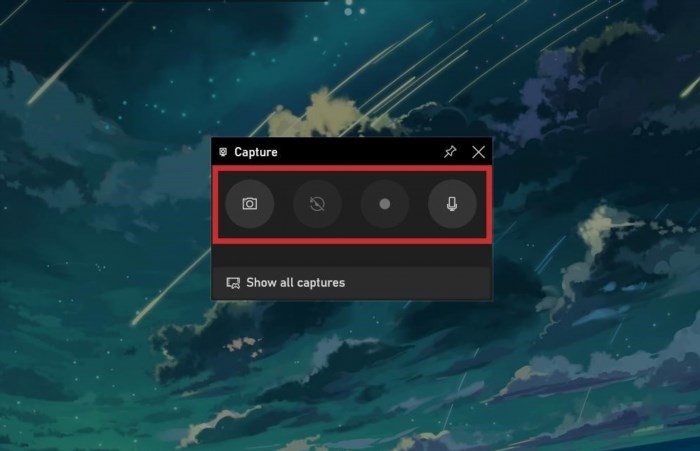
Bước 3: Sau khi hoàn thành quay, video đã được ghi lại trên màn hình sẽ được lưu trong thư mục Videos trên máy tính.
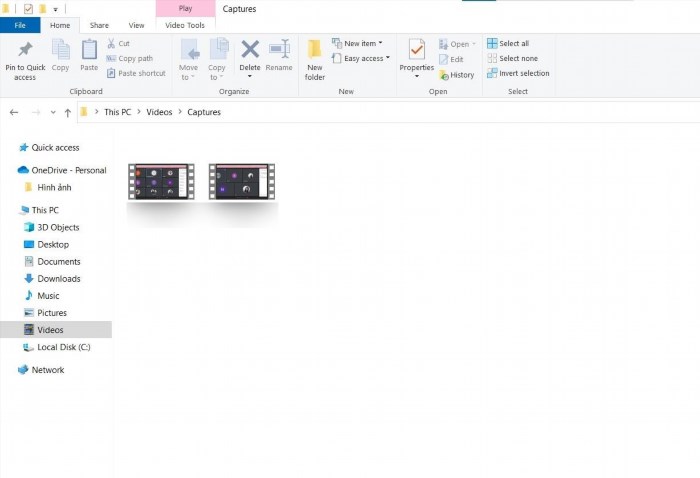
Phần mềm ghi màn hình máy tính Win 7, 10, 11 có âm thanh
OBS Studio
OBS Studio là một công cụ phổ biến cho việc quay màn hình máy tính và được nhiều người ưa thích. Nó hỗ trợ người dùng quay màn hình laptop với chất lượng hình ảnh sắc nét và âm thanh chất lượng cao, cùng với tính năng loại bỏ tiếng ồn thuận tiện. Đặc biệt, OBS Studio cung cấp các tính năng hữu ích mà các streamer thường sử dụng. Bạn có thể tải OBS Studio tại đường dẫn sau.
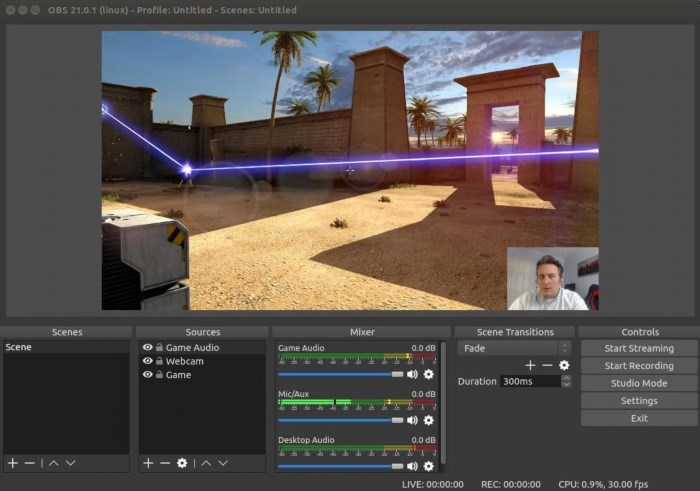
Camtasia Studio
Camtasia Studio là một phần mềm đa chức năng, giúp người dùng quay màn hình máy tính và chỉnh sửa video chuyên nghiệp. Với những tính năng nổi bật, bạn có thể dễ dàng thiết kế và chỉnh sửa video của mình. Đáng chú ý, phần mềm này còn hỗ trợ tiếng Việt, giúp bạn sử dụng một cách dễ dàng. Bạn có thể tải Camtasia Studio tại đây.
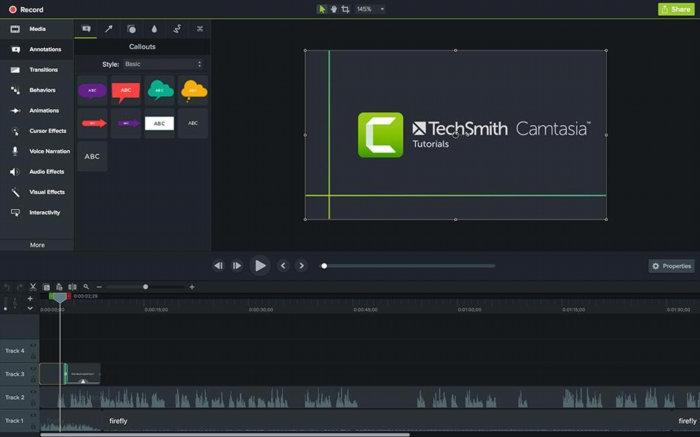
ShareX
ShareX là một công cụ hỗ trợ người dùng quay màn hình laptop một cách dễ dàng. Bạn có thể lưu các video dưới dạng GIF hoặc file video một cách tiện lợi. Ngoài ra, bạn cũng có thể chia sẻ những video đã quay với bạn bè một cách đơn giản. Điều đặc biệt là phần mềm này không giới hạn thời gian ghi hình, giúp bạn yên tâm khi sử dụng. Bạn có thể tải ShareX tại đây.
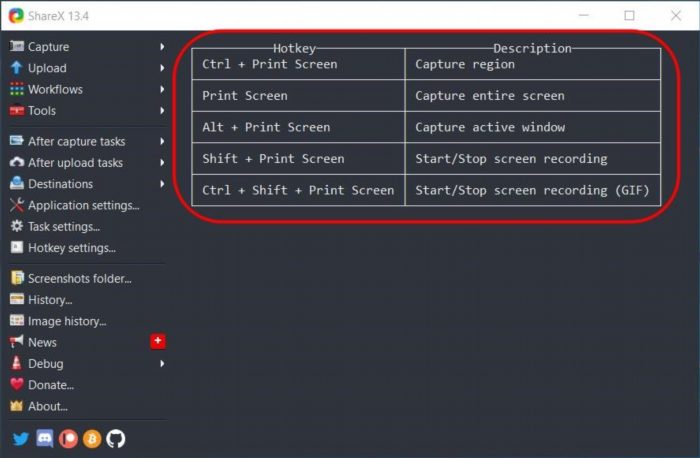
Bandicam
Phần mềm Bandicam là một công cụ hỗ trợ người dùng quay màn hình máy tính vô cùng tiện lợi với nhiều tính năng đa dạng. Bạn có thể chọn ghi hình từng vùng hoặc kích thước mà bạn mong muốn. Điều này là một ưu điểm lớn của phần mềm này. Ngoài ra, phần mềm còn hỗ trợ bạn quay màn hình khi đang chơi game một cách dễ dàng và tiện lợi. Giao diện thân thiện của Bandicam giúp bạn sử dụng nó một cách dễ dàng và đơn giản. Nếu bạn muốn tải Bandicam, bạn có thể truy cập vào đường dẫn sau.
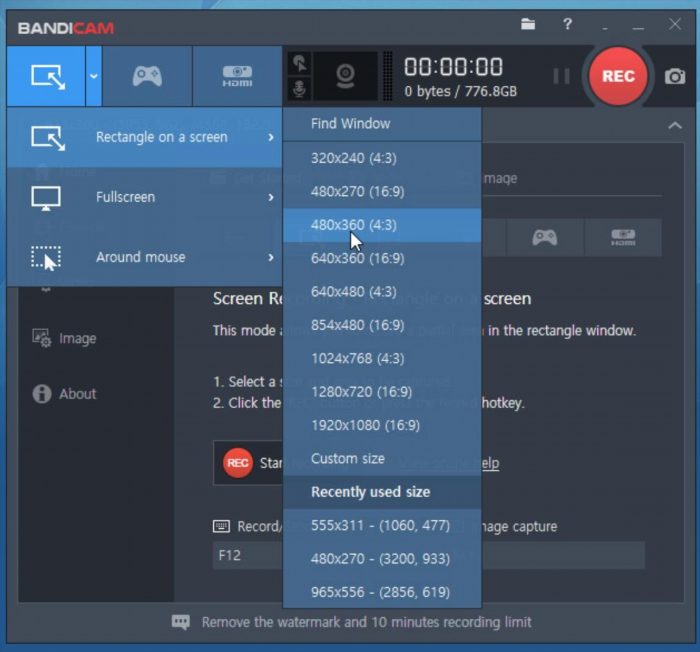
TinyTake
Đây là một công cụ vô cùng hữu ích với các tính năng nổi bật như ghi màn hình, chụp màn hình và phát trực tiếp. Hơn nữa, phần mềm này còn cung cấp các công cụ đa dạng giúp bạn dễ dàng chỉnh sửa video của mình. Bạn cũng có thể dễ dàng chia sẻ video với bạn bè và mạng xã hội. Tải TinyTake tại đây.
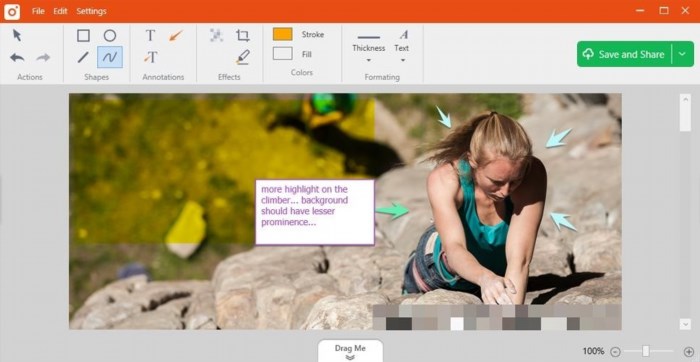
Debut Video Capture
Debut Video Capture là một công cụ với giao diện thân thiện, giúp người dùng sử dụng dễ dàng. Đây là một phần mềm hữu ích với nhiều tính năng đa dạng. Ngoài việc ghi hình với webcam, phần mềm này còn hỗ trợ ghi hình với các thiết bị như camera an ninh mà bạn kết nối. Tuy nhiên, Debut Video Capture chỉ cho phép bạn quay màn hình máy tính và chỉnh sửa video cơ bản như thêm chú thích bằng chữ và hình ảnh. Bạn có thể tải Debut Video Capture tại đây.
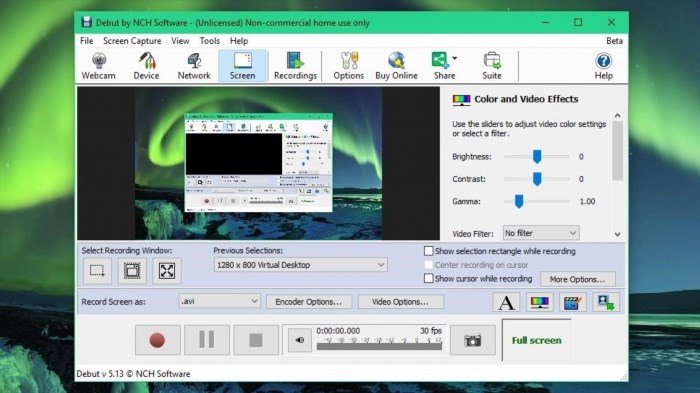
VLC
Đây là một phần mềm ghi hình máy tính nhẹ phù hợp với các máy có cấu hình thấp. VLC hỗ trợ người dùng xem video và quay màn hình trên laptop. Người dùng có thể dễ dàng chia sẻ video của mình và phát trực tiếp lên mạng xã hội. Đặc biệt, bạn có thể tùy chỉnh khung quay màn hình theo nhu cầu cá nhân. Bạn có thể tải VLC tại đây.
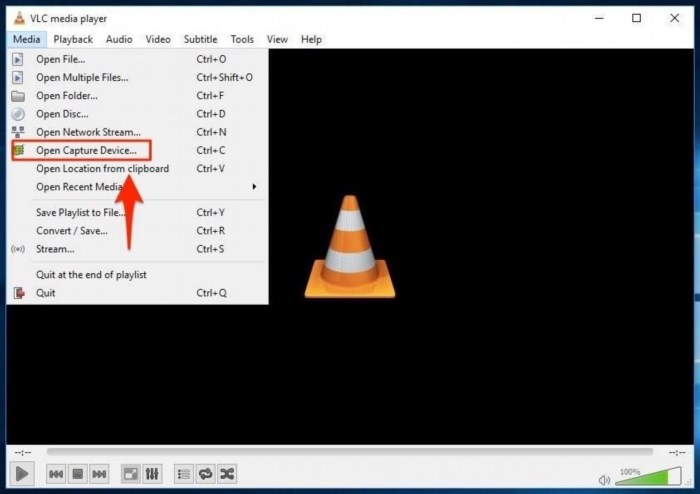
FlashBack Express
FlashBack Express là một công cụ giúp bạn tạo ra những video quay màn hình chất lượng cao với các tính năng chuyên nghiệp. Bạn có thể chỉnh sửa video đã quay bằng cách thêm chữ, hình ảnh, nhạc,… Ngoài ra, phần mềm này còn cho phép bạn ghi hình khi chơi game và sử dụng webcam một cách đơn giản. Đặc biệt, bạn cũng có thể quay nhiều màn hình cùng một lúc một cách tiện lợi. Hãy tải FlashBack Express tại đây để trải nghiệm những tính năng tuyệt vời này.
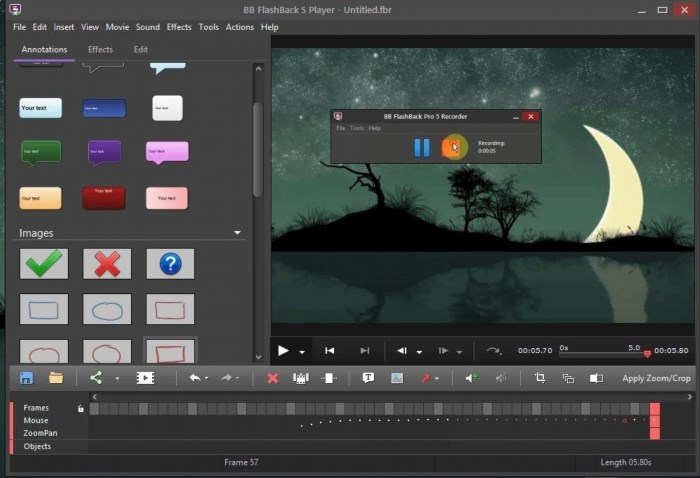
ApowerREC
ApowerREC là một ứng dụng hỗ trợ ghi lại hoạt động trên laptop, được rất nhiều người sử dụng hiện nay. Ngoài việc ghi hình, phần mềm này còn cho phép bạn trực tiếp truyền video trên các mạng xã hội một cách dễ dàng. Bên cạnh đó, người dùng cũng có thể chỉnh sửa video bằng các công cụ chuyên nghiệp có sẵn trong ApowerREC. Một tính năng đặc biệt của ứng dụng này là khả năng lên lịch ghi hình, giúp bạn tiện lợi hơn trong việc quản lý thời gian. Nếu bạn muốn trải nghiệm ApowerREC, hãy tải ứng dụng tại đây.
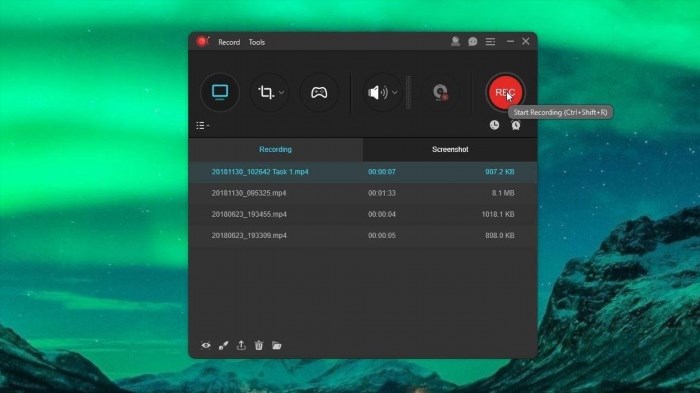
Apowersoft Free Online Screen Recorder
Đây là một công cụ trực tuyến đặc biệt giúp người dùng quay màn hình và phát video trên các mạng xã hội. Người dùng có thể lưu video dưới dạng GIF, file video hoặc lưu trữ trên Google Drive, Dropbox. Ngoài ra, Apowersoft Free Online Screen Recorder còn cung cấp các tính năng chỉnh sửa video cơ bản như thêm chú thích, hình ảnh. Bạn có thể truy cập và tải phần mềm tại đây.
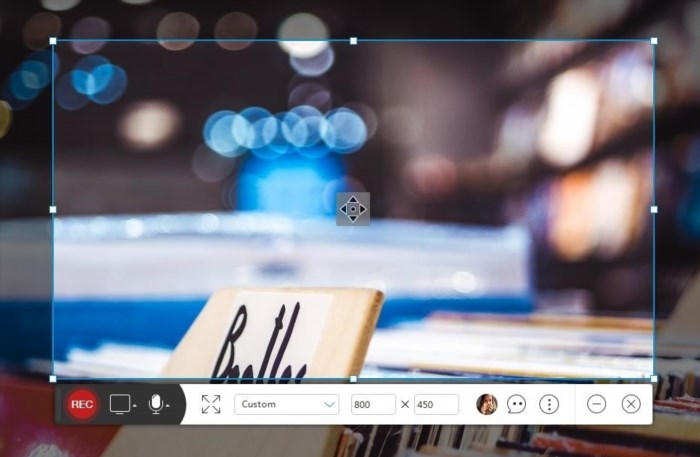
Tạm kết về cách Record /quay phim màn hình máy tính, laptop
Bài viết ở đây đã hướng dẫn cách quay màn hình máy tính Win 10 một cách rất đơn giản. Ngoài ra, Sforum cũng cung cấp các phần mềm hữu ích để quay màn hình hiệu quả. Chúc bạn thành công.
